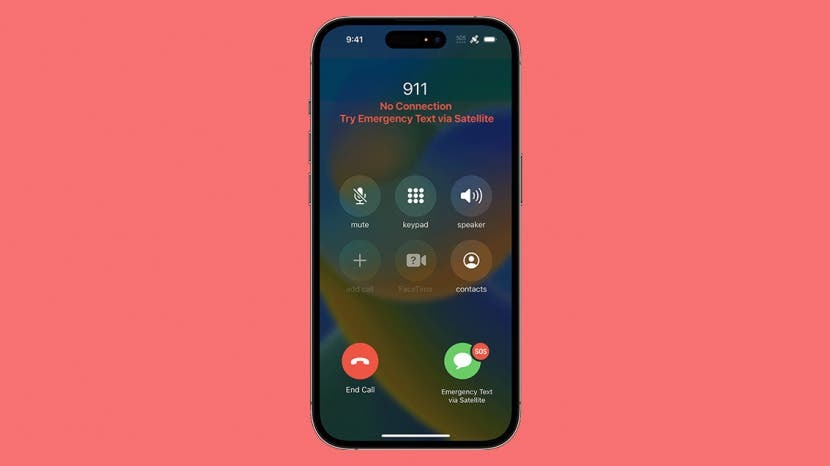
Nová satelitní funkce SOS pro iPhone 14 umožňuje uživatelům kontaktovat záchranné služby přes satelit, i když nemají internetové nebo mobilní připojení. Uživatelé mohou posílat důležité informace o situaci prostřednictvím textu a své poloze pomocí funkce Najít. Jablko vytvořili demo, abyste se s touto funkcí seznámili, abyste ji mohli s jistotou používat v reálném životě nouzový.
Skočit do:
- Požadavky a náklady na nouzové SOS přes satelit
- Jak používat nouzové SOS přes satelit na iPhone 14
Požadavky a náklady na nouzové SOS přes satelit
Pouze iPhone 14 a novější modely se systémem iOS 16.1 nebo novějším mají přístup k satelitům za účelem kontaktování záchranných služeb. Starší modely budou i nadále moci používat funkci nouzového SOS pro iPhone, která vyžaduje internetové nebo mobilní připojení. V době psaní tohoto článku je k dispozici pouze v USA, Kanadě, Francii, Německu, Irsku a Spojeném království. Tuto funkci může časem přijmout více míst.
Uživatelé telefonů s kompatibilními iPhony v uvedených lokalitách budou moci tuto funkci využívat zdarma po dobu dvou let od aktivace iPhonu. Poté může Apple zavést poplatek; ačkoli přesné detaily ještě nebyly oznámeny, očekáváme nějaký měsíční poplatek. Chcete-li mít aktuální informace o ceně a dalších aktualizacích Apple, nezapomeňte se zdarma zaregistrovat
Zpravodaj Tip dne.Jak používat nouzové SOS přes satelit na iPhone 14
V případě skutečné nouze to můžete aktivovat vytočením čísla 911 (nebo vašeho příslušného tísňového čísla) jako obvykle. Jakmile váš iPhone zjistí, že nemáte internetové nebo mobilní připojení, v pravém dolním rohu obrazovky uvidíte tlačítko, které vám umožní odeslat nouzovou SMS přes satelit. Provedu vás ukázkou, kterou Apple navrhl, aby uživatele seznámil s touto funkcí.
- OTEVŘENO Nastavení.
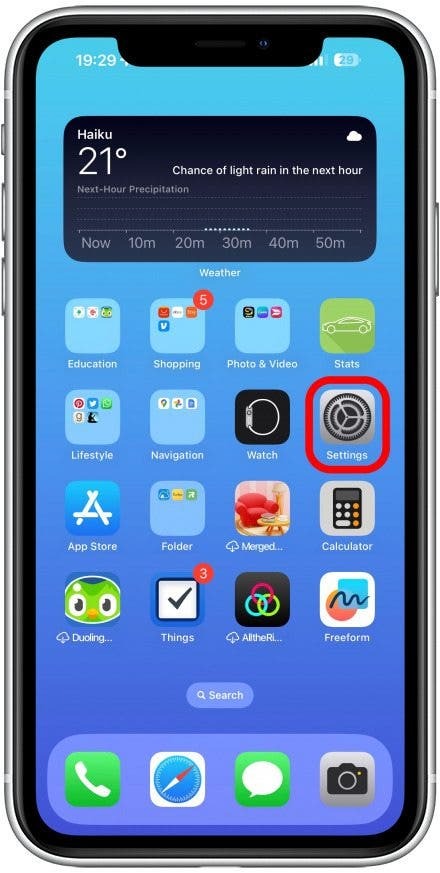
- Přejděte dolů a klepněte Nouzové SOS.
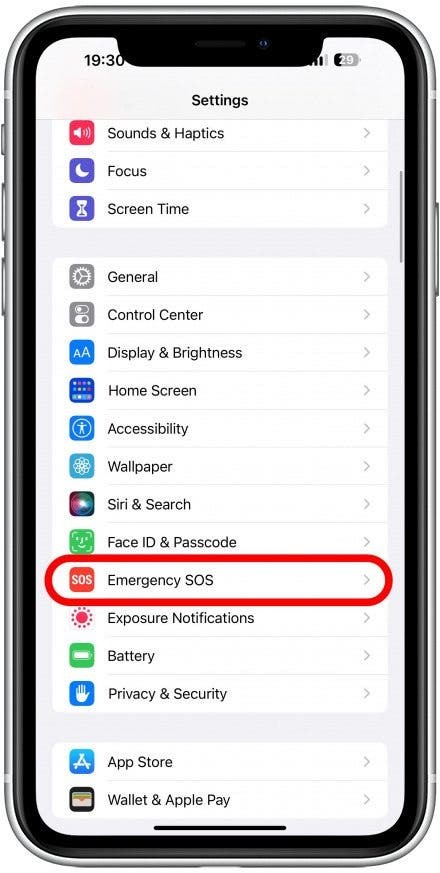
- Úplně dole klepněte na Zkuste Demo.
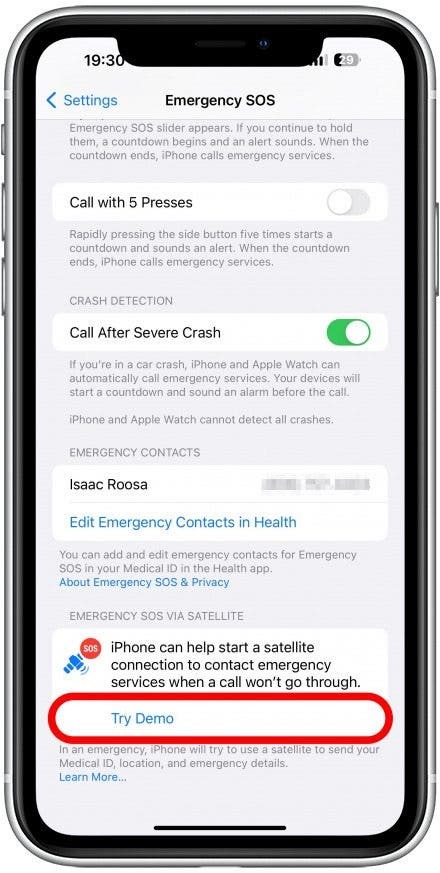
- Zde uvidíte informace o funkci Satelitní připojení. Klepněte další.
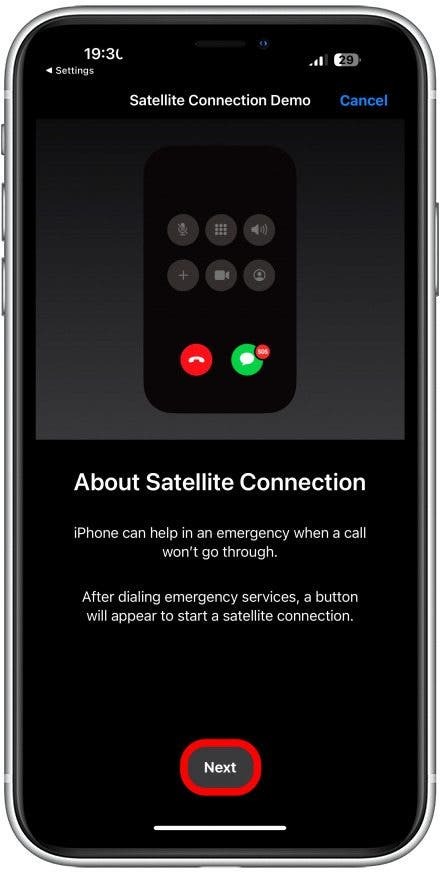
- Zde se dozvíte o odpovědích na nouzové otázky. Klepněte další.
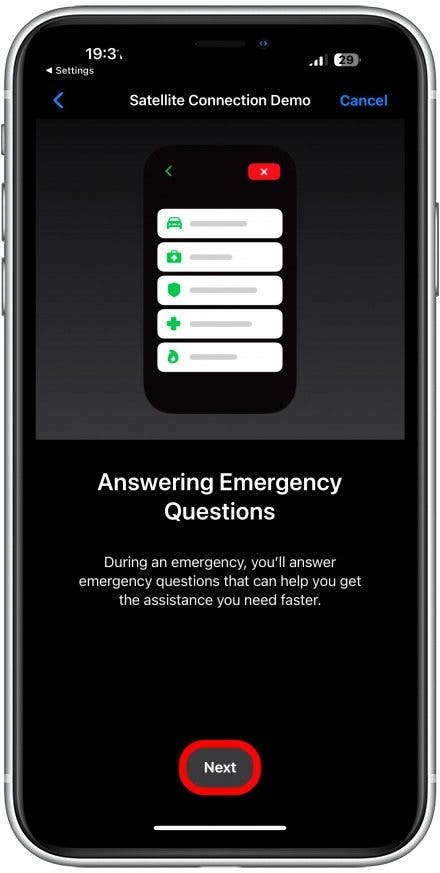
- Nyní budete moci otestovat své satelitní připojení. Udělal jsem to na vzdáleném místě bez internetu nebo mobilního připojení pro autentičnost.
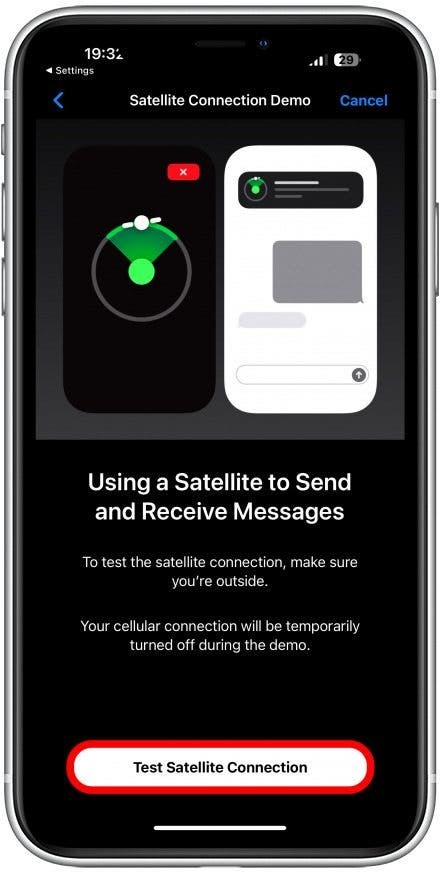
- Budete muset potvrdit Vypněte Cellular dočasně za účelem testování připojení k satelitu.
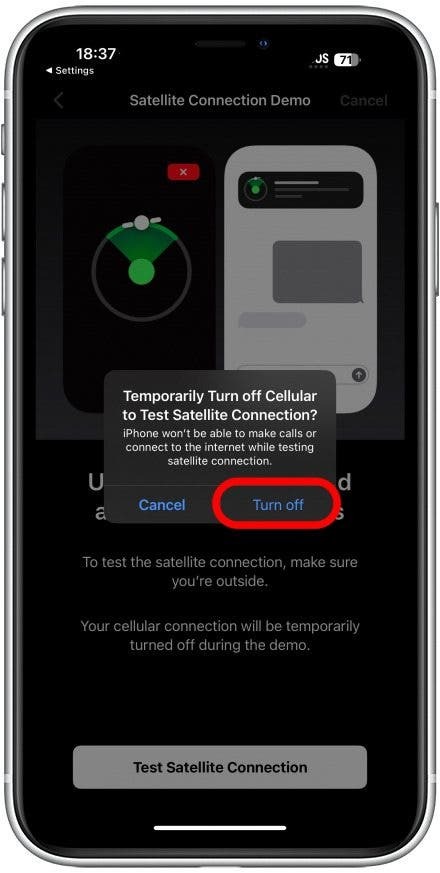
- Budete instruováni, abyste získali jasný výhled na oblohu tak, že namíříte telefon nahoru na oblohu a pokud možno se vyhnete mrakům a budovám. Váš iPhone vás navede na správné místo, takže míříte přímo na satelit; může to chvíli trvat.
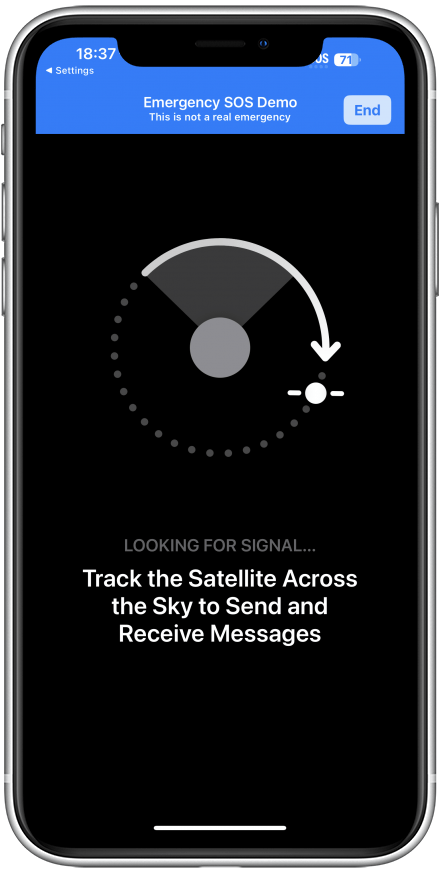
- Když ukážete na správné místo, uvidíte, že jste připojeni. Budete muset držet telefon namířený na daný satelit, abyste udrželi spojení. Ve scénáři ze skutečného života můžete ztratit kontakt s jedním satelitem, jakmile je mimo dosah, a možná budete muset počkat, až se objeví další.
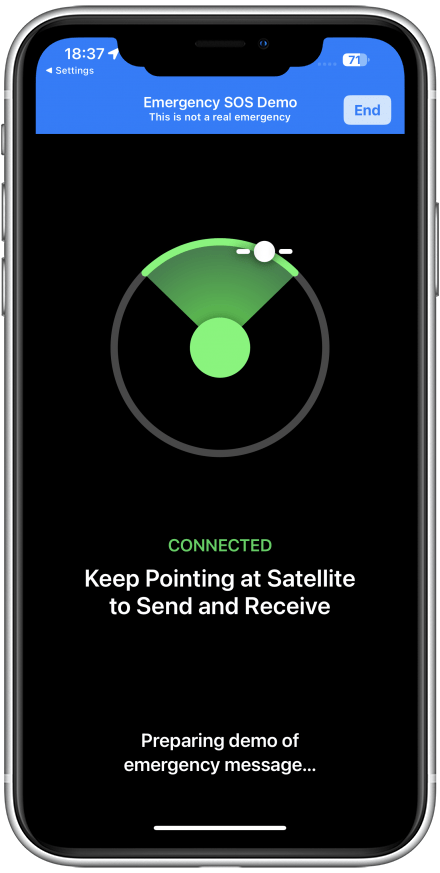
- Dostanete řadu nouzových otázek, na které musíte odpovědět, abyste pomohli dispečerům najít vás a pomoci vám. Po čtyřech otázkách se vám zobrazí tato zpráva.
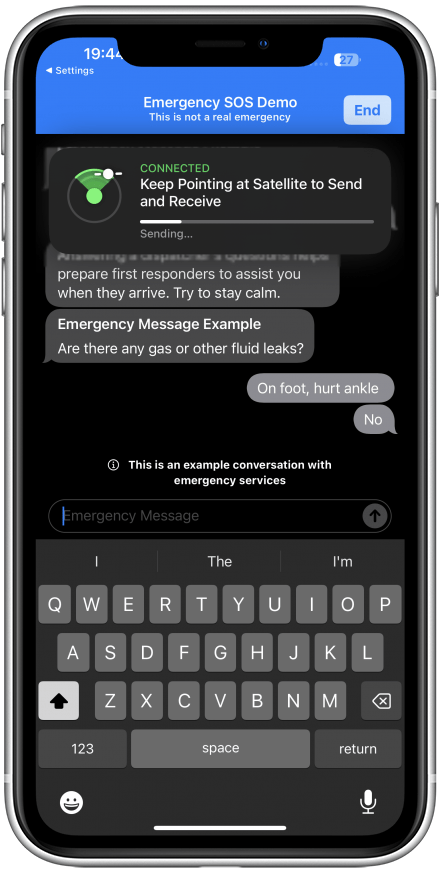
- Nyní můžete ukázku ukončit nebo ji zkusit znovu, abyste se s ní lépe seznámili.
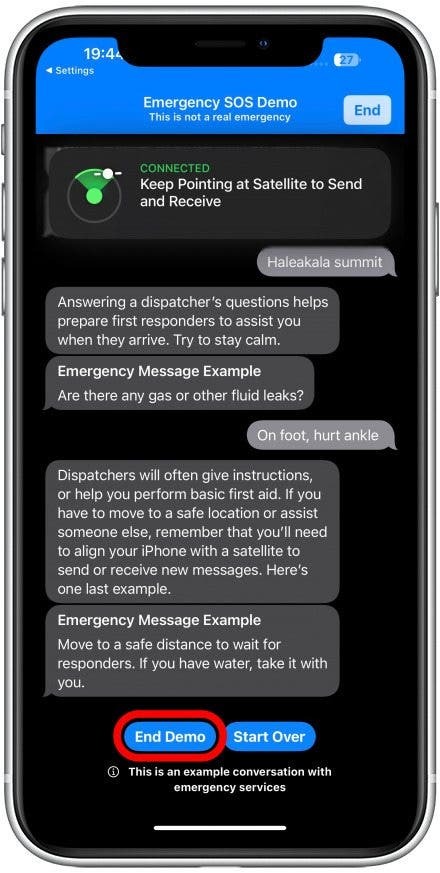
- Budete upozorněni na obnovení vašeho mobilního připojení.
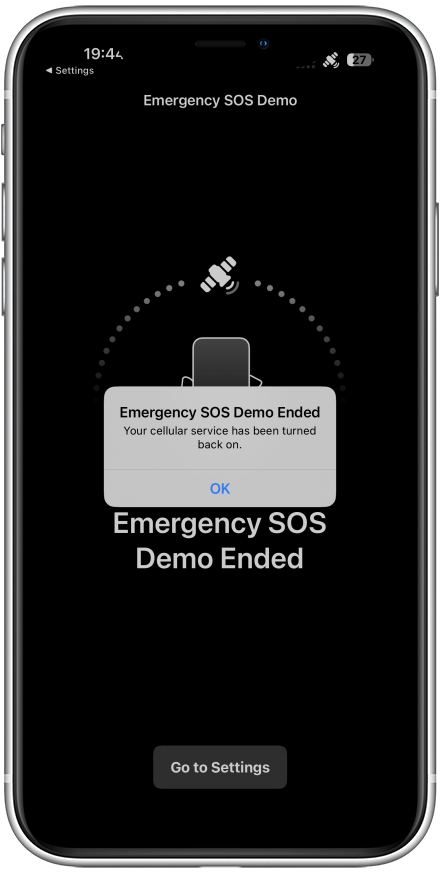
A je to! Nyní jste dokončili ukázku nouzového SOS přes satelit. Nyní budete vědět, co dělat, když se někdy ocitnete ve skutečné nouzi, i když upřímně doufáme, že tuto funkci nikdy nebudete muset použít. Dále se dozvíte o Nouzové SOS na Apple Watch.